Înregistrarea unui profil de imprimare utilizat frecvent
În Setări uzuale (Commonly Used Settings) de pe fila Configurare rapidă (Quick Setup) puteţi să înregistraţi profilul de imprimare utilizat frecvent. Profilurile de imprimare inutile pot fi şterse în orice moment.
Înregistrarea unui profil de imprimare
Deschideţi fereastra de configurare a driverului de imprimantă
Setaţi elementele necesare
Din Setări uzuale (Commonly Used Settings) de pe fila Configurare rapidă (Quick Setup), selectaţi profilul de imprimare de utilizat şi, dacă este necesar, modificaţi setările după Caracteristici suplimentare (Additional Features).
De asemenea, puteţi să înregistraţi elemente necesare pe filele Principal (Main) şi Configurare pagină (Page Setup).Faceţi clic pe Salvare... (Save...)
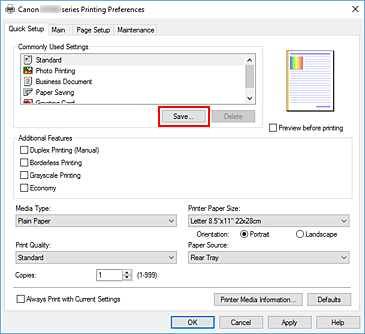
Se deschide caseta de dialog Salvare setări uzuale (Save Commonly Used Settings).
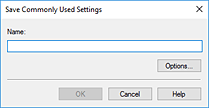
Salvaţi setările
Introduceţi un nume pentru înregistrarea setărilor de imprimare în câmpul Nume (Name). Dacă este necesar, faceţi clic pe Opţiuni... (Options...), setaţi elementele, apoi faceţi clic pe OK.
În caseta de dialog Salvare setări uzuale (Save Commonly Used Settings), faceţi clic pe OK pentru a salva setările de imprimare şi pentru a reveni la fila Configurare rapidă (Quick Setup).
Numele şi pictograma sunt afişate în Setări uzuale (Commonly Used Settings).
 Important
Important
- Pentru a salva dimensiunea paginii, orientarea şi numărul de copii care au fost setate în fiecare foaie, faceţi clic pe Opţiuni... (Options...) şi bifaţi fiecare element.
 Notă
Notă
- Când instalaţi din nou driverul de imprimantă sau faceţi upgrade pentru versiunea driverului de imprimantă, setările de imprimare pe care le-aţi înregistrat deja se vor şterge din Setări uzuale (Commonly Used Settings).
Setările de imprimare înregistrate nu pot fi salvate şi nici păstrate. Dacă un profil este şters, înregistraţi din nou setările de imprimare.
Ştergerea unui profil de imprimare inutil
Selectaţi profilul de imprimare pentru ştergere
Din lista Setări uzuale (Commonly Used Settings) de pe fila Configurare rapidă (Quick Setup), selectaţi profilul de imprimare pe care doriţi să-l ştergeţi.
Ştergeţi profilul de imprimare
Faceţi clic pe Ştergere (Delete). Când apare mesajul de confirmare, faceţi clic pe OK.
Profilul de imprimare selectat este şters din lista Setări uzuale (Commonly Used Settings).
 Notă
Notă
- Profilurile de imprimare care sunt înregistrate în setările iniţiale nu pot fi şterse.

